Lorsqu'il s'agit de faire une présentation accrocheuse, PowerPoint est le logiciel le plus fiable qui vous permet de faire des présentations en toute simplicité. La meilleure partie de PowerPoint est que vous pouvez également convertir PowerPoint en vidéo. Ainsi, si vous recherchez un tutoriel pour exporter PowerPoint en vidéo, vous êtes à l'endroit idéal.
Comment exporter PowerPoint en vidéo
Il y a des étapes spécifiques pour exporter PowerPoint en vidéo dans les versions plus récentes de PowerPoint, comme PowerPoint 2013/2016/2019, mais veuillez noter que si vous utilisez PowerPoint 2010, il prend en charge le format MP4 et une résolution maximale de 1280 x 720.
- Étape 1. Lancez PowerPoint et ouvrez le fichier PPT souhaité. Cliquez ensuite sur "Fichier" > "Exporter" > " Créer une vidéo.”
- Étape 2. Ici, vous serez invité à sélectionner différentes options parmi 2 listes déroulantes. L'un d'eux est la "qualité de présentation", que vous pouvez choisir en fonction de vos besoins. Dans le deuxième menu déroulant, vous pouvez choisir d'inclure ou non des narrations et des horaires dans votre vidéo.
- Étape 3. Une fois que vous avez terminé tous les paramètres, cliquez sur “Créer une vidéo.” Ensuite, donnez un nom à votre vidéo et choisissez le type de fichier d'exportation en tant que vidéo MPEG-4 ou vidéo Windows Media.
- Étape 4. Enfin, cliquez sur l'option” Enregistrer", et vous avez terminé. Vous pouvez maintenant lire cette vidéo à partir de l'emplacement où vous l'avez enregistrée.
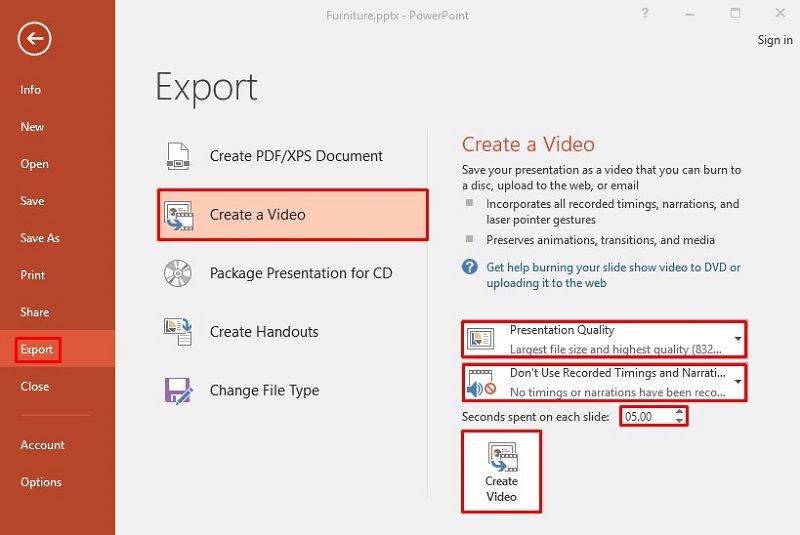
Astuce pro: Si vous transformez un fichier contenant des centaines de diapositives en vidéo, cela peut prendre des heures. Alors, mieux vaut le traiter avant d'aller dormir, et il sera prêt du jour au lendemain.
Le Meilleur Outil PDF pour la Conversion
Outre la conversion de PPT en vidéo, avez-vous d'autres exigences concernant la conversion de fichiers, c'est-à-dire PDF en d'autres formats? Voici un puissant programme PDF vous fournissant une solution aux problèmes de conversion PDF, à savoir PDFelement. Il s'agit du logiciel le plus puissant et le plus fiable utilisé pour effectuer une multitude de tâches différentes relatives aux documents, notamment la création, la conversion, l'édition et l'extraction de données de fichiers PDF, et bien d'autres encore. Certaines des meilleures fonctionnalités de PDFelement sont:
 100% sécurité garantie
100% sécurité garantie  100% sécurité garantie
100% sécurité garantie  100% sécurité garantie
100% sécurité garantie  100% sécurité garantie
100% sécurité garantie - Création de PDF à partir de zéro ou d'un fichier.
- Édition de PDF avec une facilité et un contrôle complets.
- Conversion de fichiers PDF en plus de 300 formats.
- Sécurité des utilisateurs et protection incendie.
- Signatures numériques, signatures dessinées à la main et signatures dactylographiées.
- Reconnaissance optique de caractères pour extraire les données des images numérisées.
- Commentaires, annotations, arrière-plans, en-têtes et pieds de page, images et bien plus encore.
Comment convertir PowerPoint en d'autres Formats
Lorsqu'il s'agit de convertir un PDF en d'autres formats ou de PowerPoint en d'autres formats, PDFelement est l'outil le plus fiable pour cela. Voyons ci-dessous comment convertir PowerPoint en d'autres formats par PDFelement.
- Étape 1. Lancez PDFelement et ouvrez le fichier PowerPoint souhaité. Une fois le fichier PPT ouvert dans PDFelement, il sera automatiquement converti en une version PDF. Pour les autres formats, vous devez effectuer quelques étapes supplémentaires.
- Étape 2. Pour le convertir en d'autres formats, vous pouvez cliquer sur " Convertir” et un sous-menu apparaîtra. N'oubliez pas d'enregistrer le fichier avant de commencer la conversion.
- Étape 3. Ici, vous avez la possibilité de choisir le format de sortie tel que Word, Excel, Epub, HTML, RTF, ou vous pouvez également effectuer l'OCR.
- Étape 4. Une fois que vous avez sélectionné le format et cliqué sur” Enregistrer", le fichier sera enregistré dans le format sélectionné.
 100% sécurité garantie
100% sécurité garantie  100% sécurité garantie
100% sécurité garantie  100% sécurité garantie
100% sécurité garantie  100% sécurité garantie
100% sécurité garantie 
C'est ainsi que vous convertissez facilement PowerPoint en d'autres formats avec PDFelement.
 100% sécurité garantie
100% sécurité garantie
Clara Durand
chief Rédaction